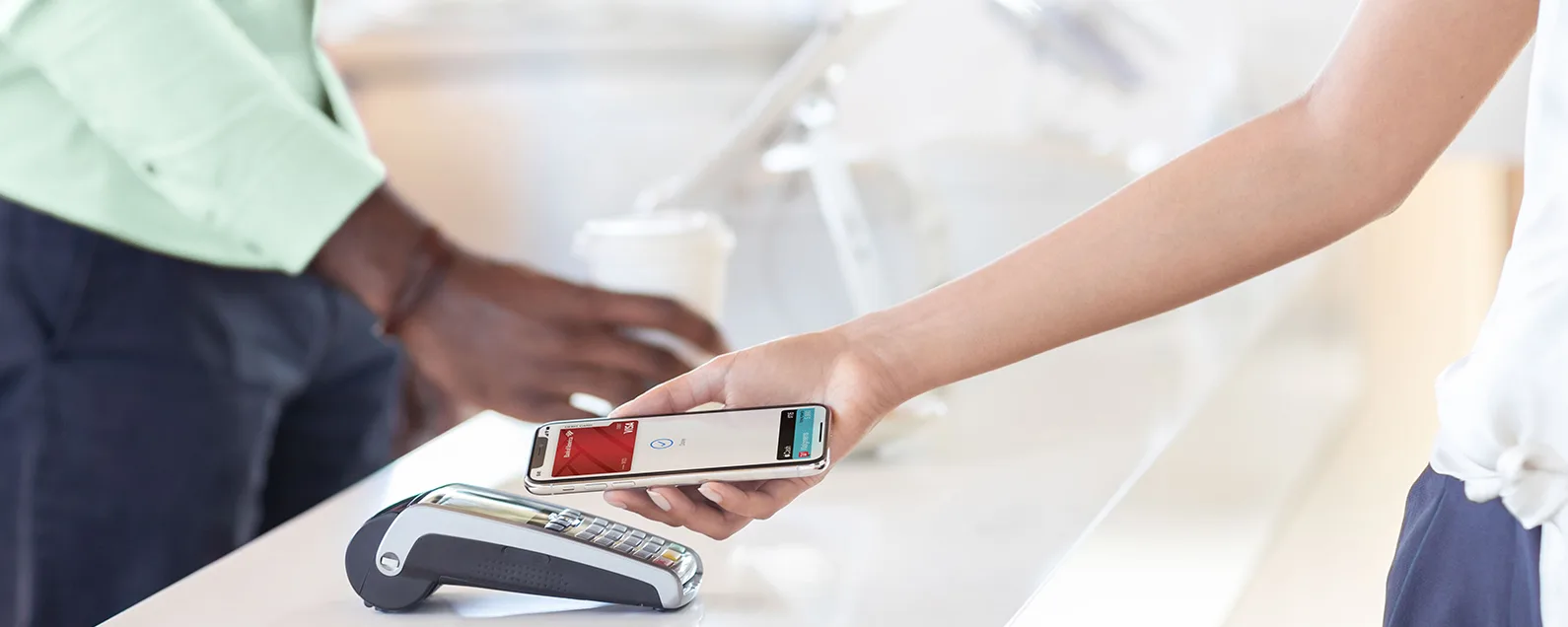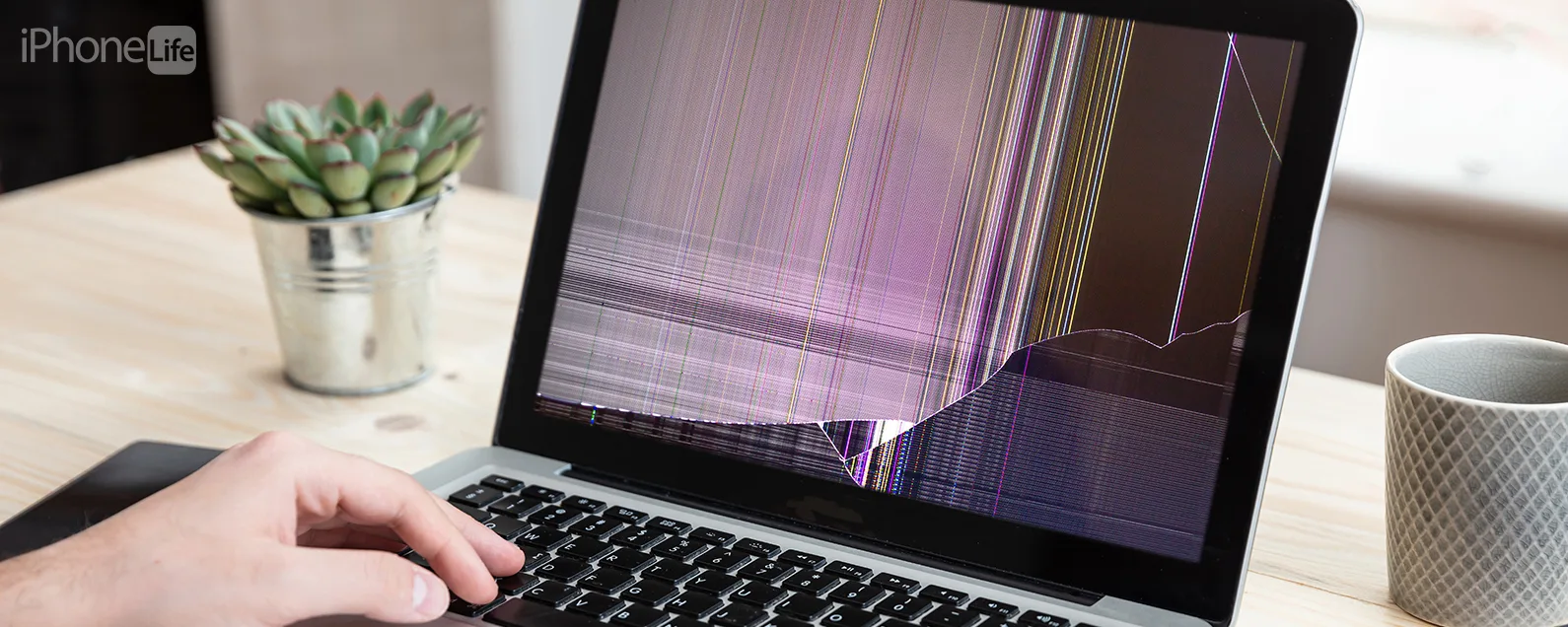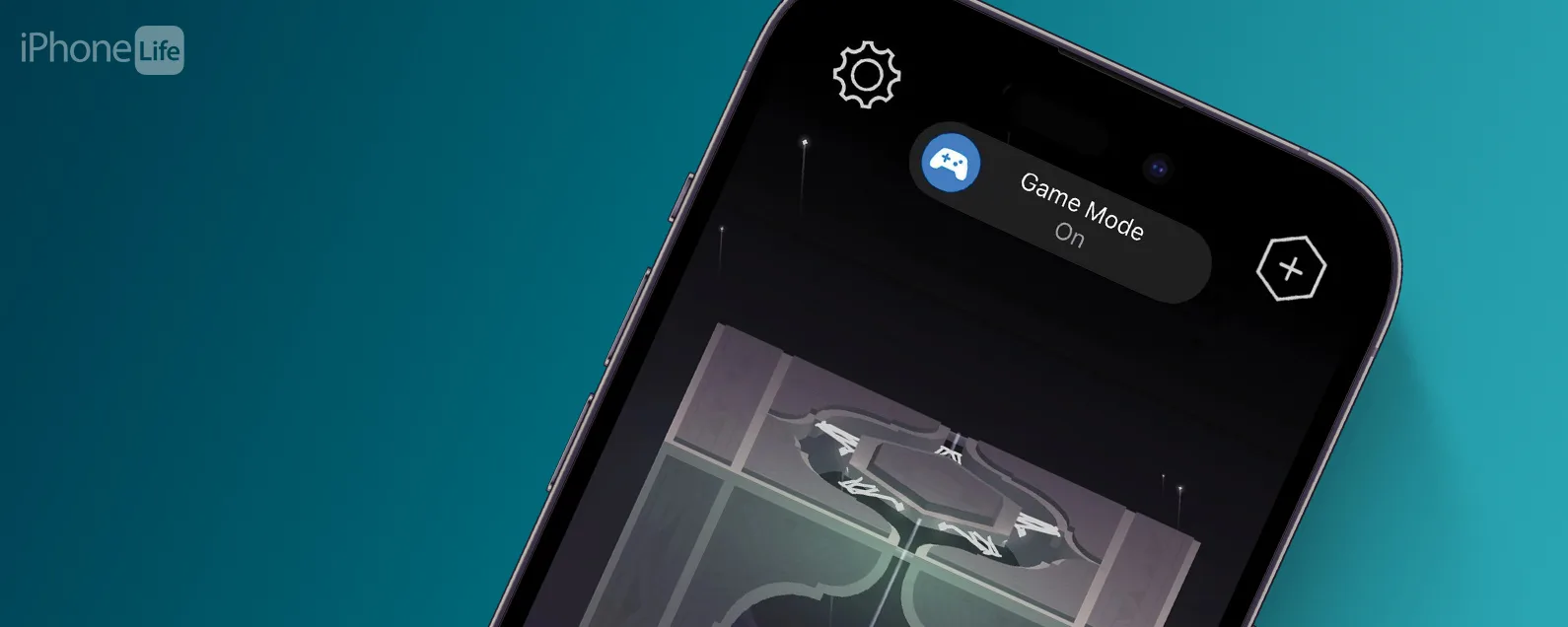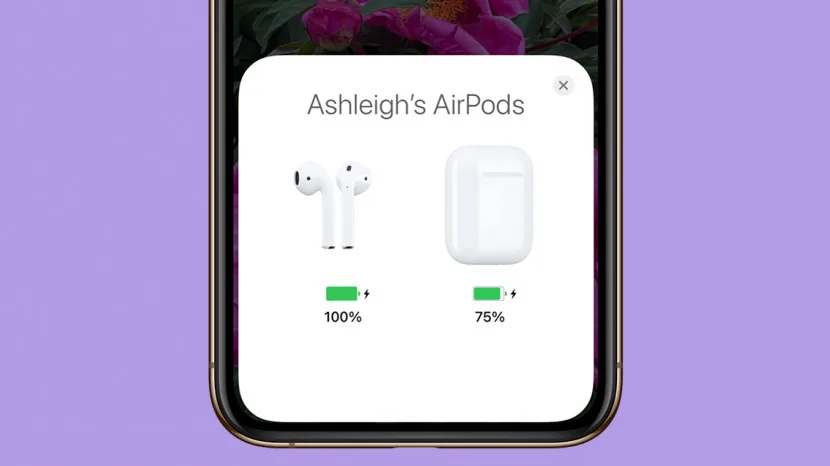
AirPods 或 AirPods Pro 无法充电?这类问题并不好玩,但好消息是它们相对容易解决。我们将逐步介绍解决设备充电问题的最佳解决方案,无论您是遇到左侧或右侧 AirPod 无法充电、两只 AirPods 无法充电还是充电盒无法充电的问题。
跳转至:
为什么我的 AirPods 无法充电?
这是大多数 Apple AirPods 用户(包括我自己)都曾经面临过的一个令人沮丧的问题。如果您的一只或两只 AirPods 无法在充电盒中充电,请按以下方法进行故障排除。如果您的 AirPods 充电盒无法充电,请阅读下一节获取提示。有关 Apple 设备的更多故障排除提示和帮助,请查看我们的免费每日提示。
第 1 步:检查 AirPods 是否已连接至充电盒
当您插入充电盒时,两只 AirPods 是否均已连接至充电盒?将 AirPods 放入充电盒时,您应该会感觉到磁性卡扣,表明 AirPods 已正确连接。如果您的 AirPods 连接不正确,或者 AirPods 充电盒的顶部无法关闭,请取出 AirPods,看看是否有灰尘或污垢阻碍它们正确放置在充电盒中。如果是这样,清洁 AirPods 和充电盒内部可能会解决充电问题。

发现 iPhone 的隐藏功能
获取每日提示(带有屏幕截图和清晰的说明),以便您每天只需一分钟即可掌握您的 iPhone。
第 2 步:检查 AirPods 充电状态和充电盒电池寿命
如果您的 AirPods 似乎连接正常,请按照以下步骤在 iPhone 上检查 AirPods 和 AirPods 充电盒的充电状态和电池。
- 将两只 AirPods 插入充电盒并合上盖子。
- 打开盖子,将 AirPods 保护壳靠近 iPhone。

- 充电状态将显示在您的 iPhone 屏幕上。
- 确保您的 AirPods 充电盒电量超过 10%。如果电池寿命低于 10%,充电盒将没有足够的电量为 AirPods 充电,需要插入电源。

- 检查并确保 AirPods 下方的电池旁边出现闪电,表明两者正在充电。如果没有,您可能需要清洁 AirPods 和充电盒。

如果充电线看起来可以正常工作,请继续执行下一步。如果没有,那么是时候购买新的充电线了。
专业提示:还有其他几种方法可以检查您的 AirPods 电池寿命。在这里了解他们。
第 3 步:将 AirPods 重新插入充电盒中
AirPods 未正确放置在充电盒中可能会妨碍 AirPods 与充电端口接触的能力。从充电盒中取出 AirPods,然后取下 AirPods 上的所有配件,例如泡沫耳塞。然后,重新插入 AirPods 并检查当 AirPods 与 iPhone 紧密接触时是否出现充电图标。如果您的 AirPods 仍然无法充电,可能意味着充电盒或 AirPods 杆脏了。
第 4 步:清洁 AirPods
如果您的 AirPods 很脏,污垢可能会堵塞 AirPods 充电的电路。这是解决 AirPods 和 AirPods 充电盒充电问题的最常见解决方案。我建议查看此资源以了解如何正确清洁您的 AirPods。清洁后,您可以将它们重新插入充电盒中,看看它们是否会开始充电。
第 5 步:更新您的 AirPods 固件
这是一种非常不常见的解决方案,仅适用于您已经有一段时间没有将 AirPods 连接到 iPhone 或 iPad 等设备的情况。 AirPods 固件会自动更新,而不是由用户安装。但是,如果您已经有几个月没有使用 AirPods,那么您可能错过了更新。要提示更新(如果需要),请按照以下步骤操作:
- 将您的 AirPods 插入充电盒中。
- 将 AirPods 充电盒连接至电源。
- 将已与 AirPods 配对的 iPhone 或 iPad 移至充电盒附近,并确保您的 iPhone 或 iPad 具有互联网连接。
稍后(大约 15 分钟),所有可用的软件更新都会自动安装。检查您的 AirPods 现在是否正常充电。如果没有,您也可以尝试重置 AirPods。
第 6 步:重置您的 AirPods
如果上述步骤未能解决您的充电问题,您可能需要重置您的 AirPods。请务必注意,将 AirPods 恢复出厂设置后,您将丢失所有已保存的设置。因此,我建议尝试上述解决方案(如果您还没有尝试过),以避免重新编程您的首选设置。
为什么我的 AirPod 充电盒无法充电?
问题可能出在充电盒本身,或者充电线或插座上。如果您的 AirPods 充电盒无法充电,请按照以下步骤进行故障排除。
第 1 步:检查 AirPods 充电盒的充电状态
- 将两只 AirPods 插入充电盒并合上盖子。
- 重新打开盖子,将 AirPods 靠近 iPhone。

- AirPods 和 AirPods 充电盒的充电状态将显示在屏幕上。
- 如果您的 AirPods 充电盒正在充电,您应该会在 AirPods 充电盒图像下方看到一个闪电符号。

如果您的 AirPods 充电盒无法充电,请按照以下步骤进行故障排除。
第 2 步:检查充电线
无论您使用苹果充电线还是第三方充电线,都应该确保其正常工作。
- 将充电线插入其他设备,例如 iPhone 或 iPad。如果设备电池上出现闪电,则充电线仍然可以使用。
- 将充电线重新插入 AirPods 的充电盒,并确保两端连接牢固。
- 如果没有任何反应,请拔下电缆的 Lightning 端(插入充电盒的一端),将其翻转,然后重新插入。
第 3 步:检查您的插座
如果您的充电线可以正常工作,并且充电仍然存在问题,则可能是插座出现故障或短路。
- 将另一台设备(例如 iPhone)插入同一插座。如果仍在充电,则插座工作正常。
- 您还应该尝试将 AirPods 插入另一个插座。如果有效,则问题出在您的旧插座上。
第 4 步:检查您的无线充电底座
如果您有无线充电底座,请检查并确保您使用的是第二代 AirPods 或 AirPods Pro,因为这些是唯一支持无线充电的版本。
- 将 AirPods 放入充电盒中,然后将充电盒放在无线充电垫上,状态指示灯朝上。
- 充电时状态灯应闪烁。您可能需要移动充电盒在充电板上的位置才能使其正常工作。
- 如果您的保护壳仍然无法改变,请尝试使用保护壳随附的 Lightning 转 USB 数据线。
第 5 步:清洁 AirPods 外壳
如果您的 AirPods 充电盒的充电端口有污垢或污垢,可能会导致充电盒无法充电。我建议按照本文中的说明进行操作如何清洁 AirPod 外壳和 Lightning 端口。
第 6 步:重置 AirPods 保护壳
如果上述解决方案未能解决您的充电问题,您可能需要重置您的 AirPods解决导致 AirPods 无法充电的固件错误。请注意,当您将 AirPods 恢复出厂设置时,您将丢失所有已保存的设置。因此,我建议在执行恢复出厂设置之前尝试上述解决方案。如果您的AirPods 充电盒呈橙色闪烁。
还没充电?其他解决方案。
如果上述解决方案无法为您的 AirPods 或 AirPods 充电盒充电,您可能需要更换 AirPods 或充电盒。如果您的 AirPods 仍在保修期内,Apple 将更换无法正常工作的部件。如果您有一套不再保修的旧款 AirPods,您也可以通过以下方式更换:Pod交换,一项旨在“让您的 AirPods 保持活力并远离垃圾填埋场”的服务。虽然我个人没有使用过这项服务,但与用新耳机更换旧 AirPods 相比,这是一种更便宜的选择。您可以在我们的文章中阅读更多内容如何更换 AirPods 或 AirPods Pro 充电盒。